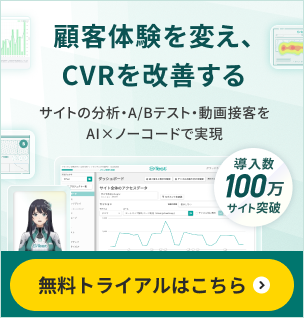【SiTestを導入しよう】アカウント取得~新規プロジェクト登録まで
※ 2019/03/05 改訂いたしました。
SiTestは、経験豊富・百戦錬磨のベテランウェブマーケッター様から、まだウェブサイト運用をはじめたばかりといった方まで、経験も環境も様々な方にお申し込みいただいています。
今回のエントリでは、いまからウェブサイト運用を頑張っていこう、という初心者の方にSiTest をスムーズに導入頂けるよう、解りやすくご説明したいと思います。
こちらのスタートガイド(PDFファイル)をお読みいただくと詳細な説明がありますが、今回のエントリでは初期設定についてご説明します。
SiTest トップページからアカウント登録
Google ChromeウェブブラウザでSiTestトップページにアクセスしてください。
画面上部の右側のフォームに、お名前・登録メールアドレス・電話番号を入力し、利用規約を読んでご同意の上、無料トライアル申し込みボタンを押してください。
弊社にてご登録内容の確認・審査をしたのち、アカウントを開設し、ご登録メールアドレス宛にログイン情報(メールアドレス及びパスワード)をお送りいたします。
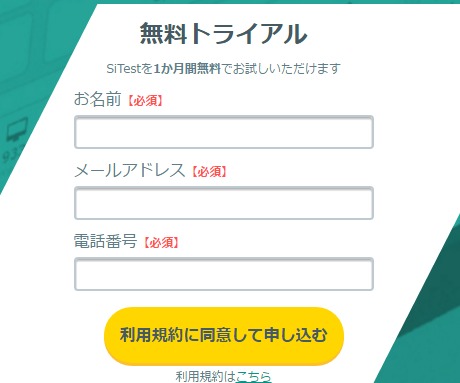
アカウントが開設されましたら、SiTest トップページ右上の「ログイン」からログイン画面を開いていただき、登録メールアドレスと、メールでお送りしたパスワードを入力し、管理画面へログインして下さい。

プロジェクト作成
ログイン後はアカウントの基本設定とプロジェクト作成のチュートリアルが始まります。
アカウントの基本設定から新規プロジェクト作成~トラッキングコードの発行までを順を追ってナビゲーションします。
まずはトラッキングするドメインを登録してください。
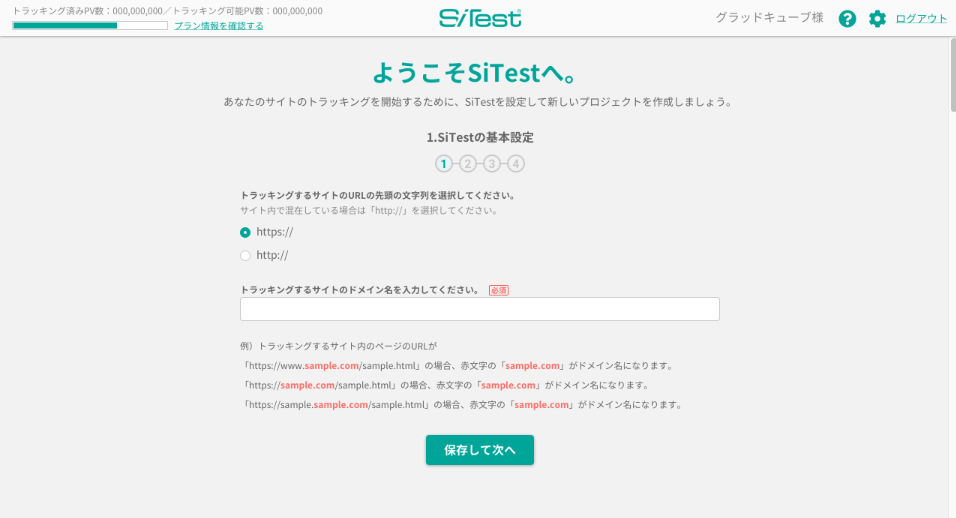
ドメインの登録が終わったら、任意の『プロジェクト名』を登録してください。

次に、トラッキングするサイトの状況を選択してください。

サイトの状況を入力し、「保存して次へ」をクリックすると、トラッキングコードが表示されますので、手動でコピーする、もしくは『クリップボードにコピーする』ボタンを押して、計測したいウェブサイトのページの</body>の直前に設置してください。

※トラッキングコードの設置については
SiTest のトラッキングを開始するたった3つのステップもご参照ください。
タグが正常に設置されれば、プロジェクト一覧画面の「トラッキング状況」に「正常にトラッキング中」と表記されます。

これで計測が開始されているはずです。
トラッキングコードの発火状況をページ側から知る方法はこちらのブログでもご紹介しています。
データが見られない場合・・・
初期で一番多くある原因は、通信の暗号化についてhttpとhttpsの設定を正しくできていないことです。
右上の歯車ボタンから設定画面を開いていただき、

「一般設定」でSSLに対応している(https)もしくはSSLに対応していない(http)のどちらかにチェックを入れ、対象サイトに合致した設定ができます。
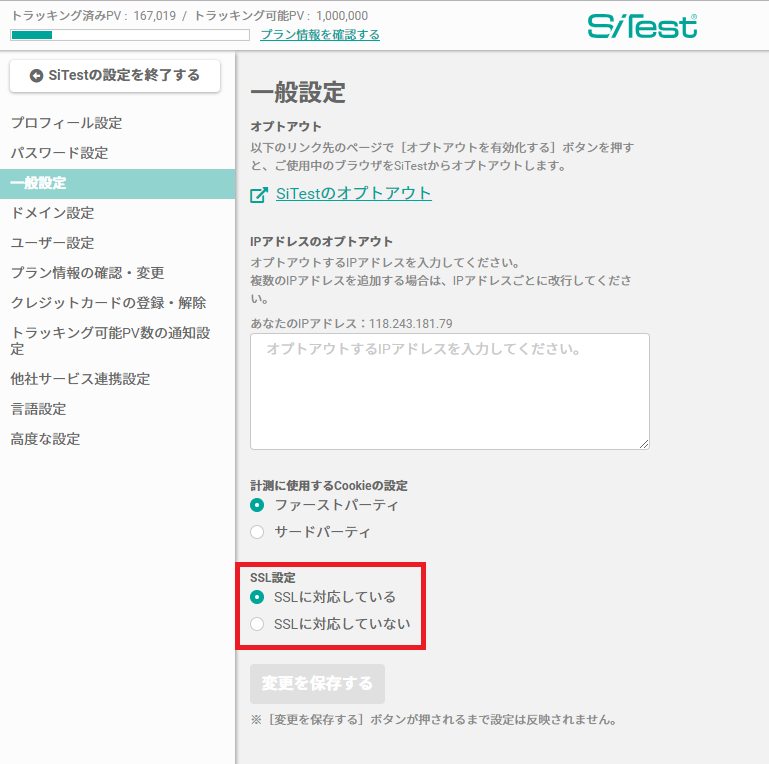
計測スタート!
ここまでの設定が完了していれば、データの取得が始まっているはずです。
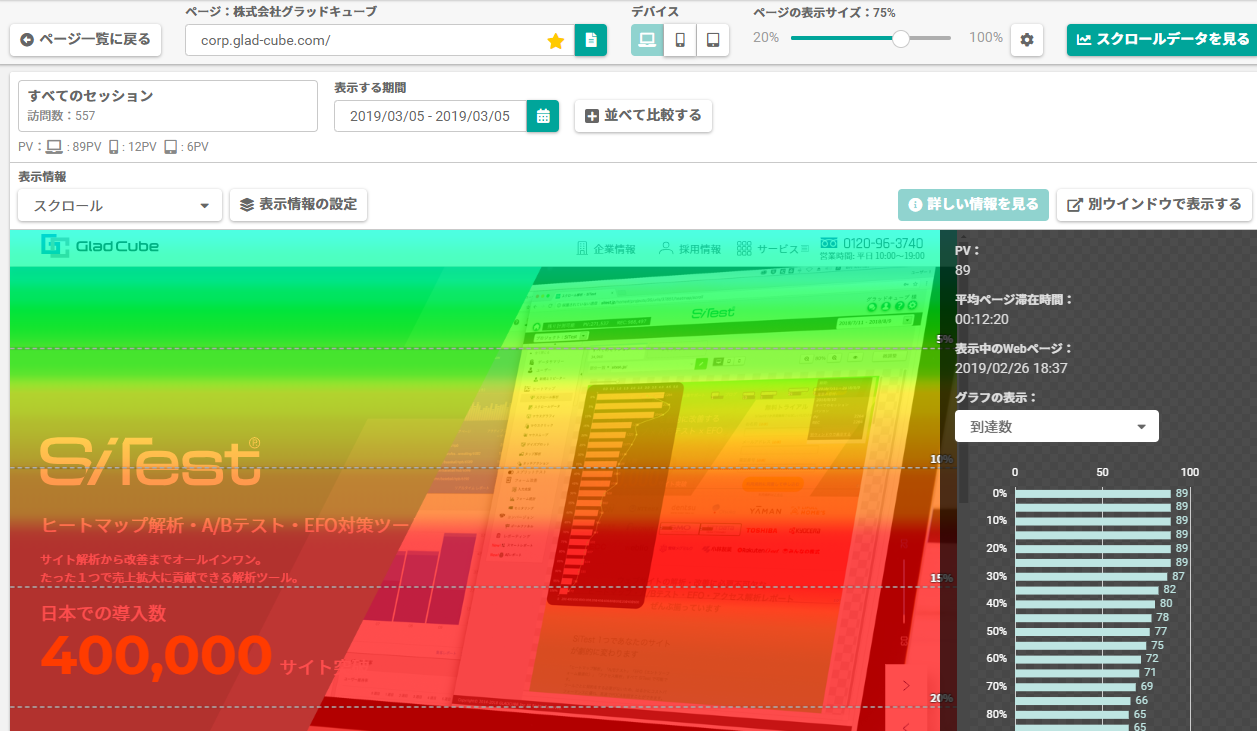
どうでしょうか?
SiTestの機能は多岐にわたりますが、やはり直感的にサイト内のユーザーのコンテンツ到達度が把握できるスクロール解析が表示されるとワクワクします。
今回のエントリで、少しでも導入手順について問題が解消できれば幸いです。
今後、ゴール設定や各機能の使用方法などについてもご説明していきたいと思います。
-
お問い合わせ
SiTest の導入検討や
他社ツールとの違い・比較について
弊社のプロフェッショナルが
喜んでサポートいたします。 -
コンサルティング
ヒートマップの活用、ABテストの実施や
フォームの改善でお困りの方は、
弊社のプロフェッショナルが
コンサルティングいたします。
今すぐお気軽にご相談ください。
今すぐお気軽に
ご相談ください。
(平日 10:00~19:00)
今すぐお気軽に
ご相談ください。
0120-90-5794
(平日 10:00~19:00)
グラッドキューブは
「ISMS認証」を取得しています。

認証範囲:
インターネットマーケティング支援事業、インターネットASPサービスの提供、コンテンツメディア事業
「ISMS認証」とは、財団法人・日本情報処理開発協会が定めた企業の情報情報セキュリティマネジメントシステムの評価制度です。